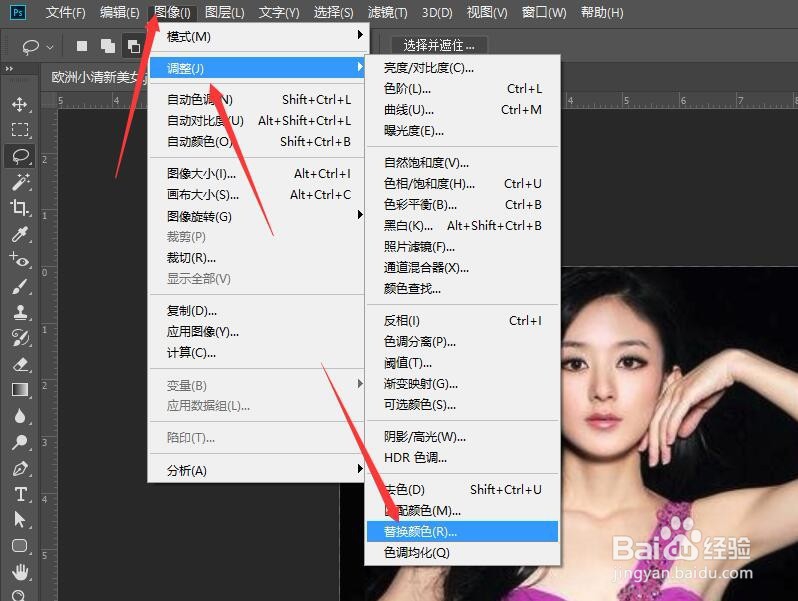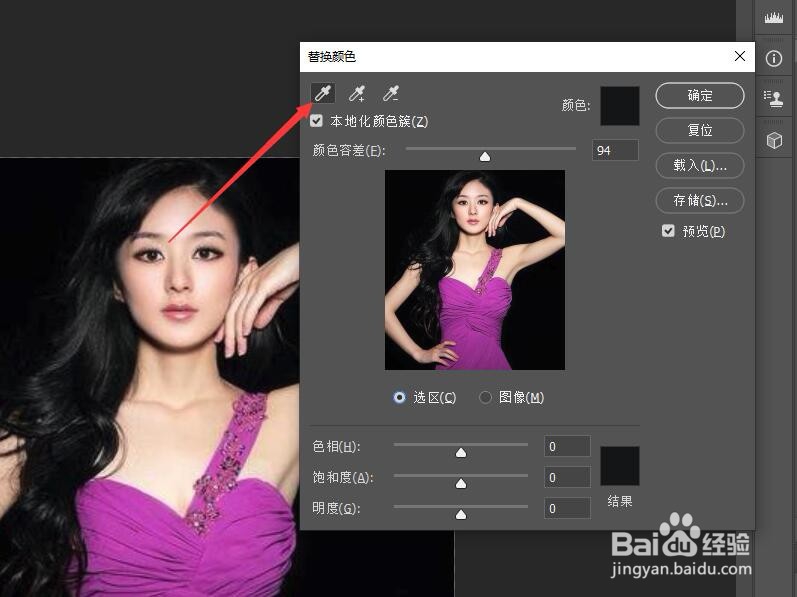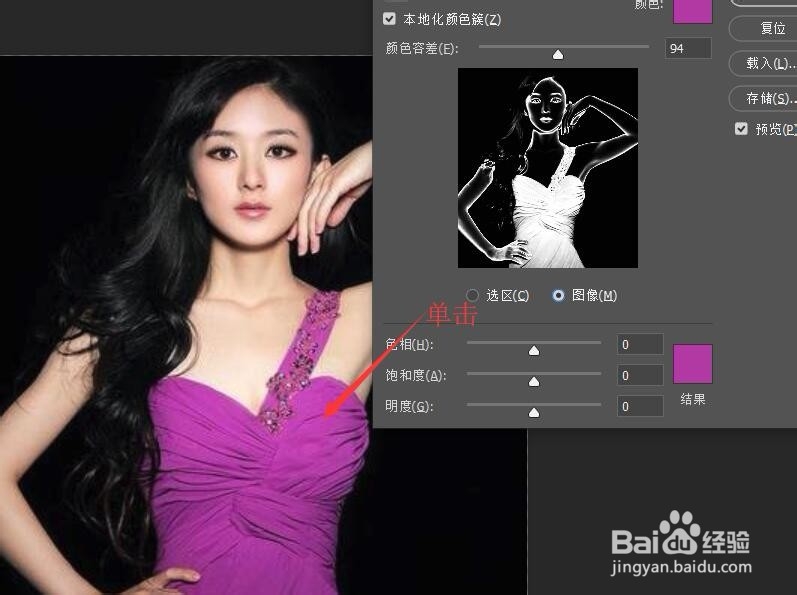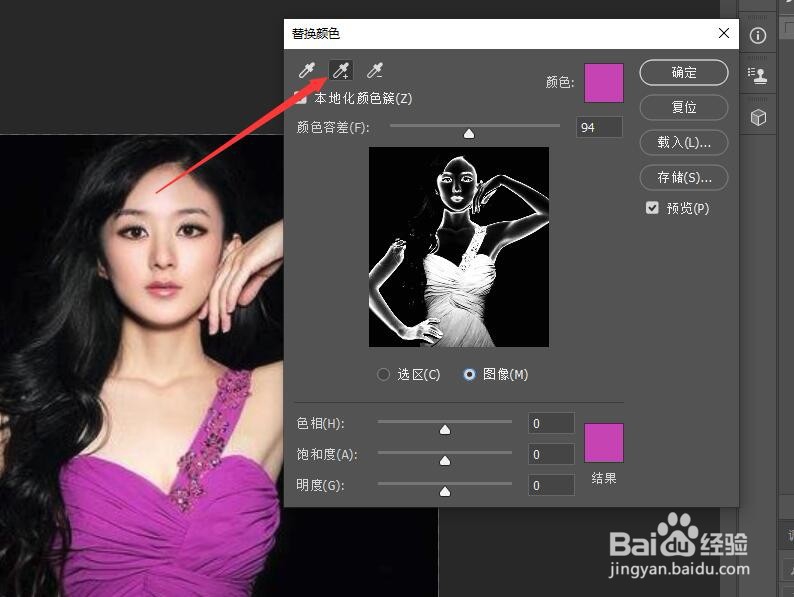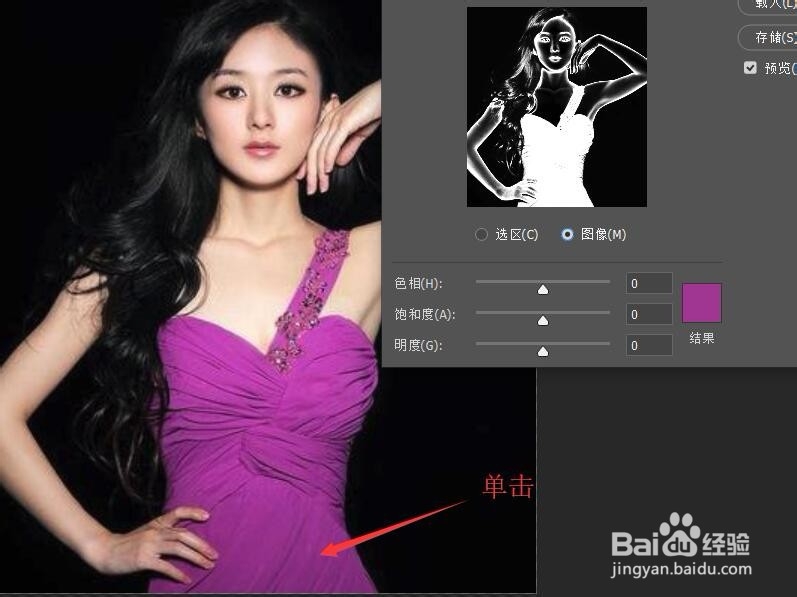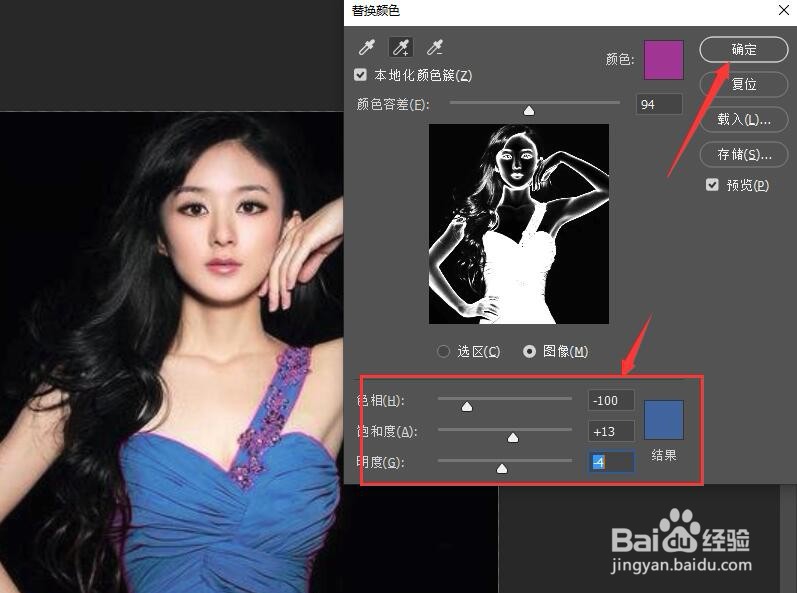Photoshop如何给衣服快速换色
1、在菜单栏中单击【文件】按钮,在下拉菜单中选择【打开】命令,打开图像文件——欧洲小清新美女.JPG。
2、单击菜单栏中的【图像】按钮,在下拉菜单中选择【调整】,然后单击【替换颜色】命令。
3、在替换颜色对话框中,单击【吸管工具】。
4、使用吸管工具,在人物服装上单击鼠标进行取样,此时替换颜色对话框中可以看到颜色的取样效果和选区的显示。
5、在替换颜色对话框中,单击【添加到取样】按钮。
6、在衣服的下方单击鼠标,将没有选中的颜色加选。此时可以看到颜色选取后的选区。
7、在对话框的下方,修改色相为-100,修改饱和度为13,修改明度为-4,单击【确定】按钮。
8、返回到图像中就可以看到,衣服替换颜色后的效果。
声明:本网站引用、摘录或转载内容仅供网站访问者交流或参考,不代表本站立场,如存在版权或非法内容,请联系站长删除,联系邮箱:site.kefu@qq.com。
阅读量:60
阅读量:43
阅读量:43
阅读量:92
阅读量:77